Ovoz televizorda HDMI orqali eshitilmaydi. HDMI orqali televizorda ovoz bo'lmasa nima qilish kerak
Bugungi kunda deyarli har bir kishi katta LCD televizorlarga ega, ular eski CRT modellari ko'rinishidagi anaxronizmni muvaffaqiyatli almashtirdilar. Ularning katta afzalligi nafaqat eng yuqori tasvir sifati, balki kompyuterga ulanish qobiliyatidir. Oddiy noutbukdan foydalanib, siz juda kam pul evaziga ajoyib media markaz qilishingiz mumkin.
Bu shunchaki, printsipial jihatdan, bu borada hech qanday murakkab narsa yo'q, lekin ba'zida hal qilish uchun ozgina vaqt talab qiladigan kichik muammolar mavjud. Xavotirlanishning hojati yo'q, chunki deyarli barcha muammolarni nisbatan osonlikcha hal qilish mumkin va sizning sa'y-harakatlaringiz uchun mukofot uy televizoringiz ekranida zavqlanishingiz mumkin bo'lgan ajoyib sifatdagi film bo'ladi!
Umumiy ma'lumot
Shunday qilib, ulanish uchun sizga ushbu rejimni qo'llab-quvvatlaydigan televizorning o'zi, shuningdek, HDMI ulagichi orqali ulanishi mumkin bo'lgan kompyuter yoki noutbuk kerak. Albatta, sizga kabelning o'zi ham kerak. Xo'sh, televizorni HDMI orqali qanday sozlash mumkin? Bu savolga javob berish uchun siz eng asosiy tushunchalar bo'yicha kichik o'quv dasturini o'tkazishingiz kerak bo'ladi.
HDMI ulagichlari va kabellari turlari
Aytgancha, bu nima? Bu yuqori aniqlikdagi video va audio uzatish uchun nisbatan yangi interfeys. Uning o'ziga xosligi shundaki, u mukammal tasvir va ovoz sifatini ta'minlaydigan kodlangan ma'lumotlarni faqat raqamli uzatishdan foydalanadi. Ushbu interfeys bugungi kunda dunyodagi eng mashhurlaridan biri bo'lishi ajablanarli emas.
Standart HDMI ulagichlarining uchta turi mavjud:
- A turi. Standart, har qanday zamonaviy texnologiyada mavjud.
- C tipi (mikro HDMI), shuningdek D turi (mini HDMI). Ushbu ulagichlar zamonaviy kameralar, smartfonlar va planshetlarning barcha egalariga tanish. Kichikroq bo'lgani uchun, bu modifikatsiyalar o'zidan oldingilarning barcha afzalliklariga ega.
- B turi. U 1080p dan yuqori piksellar soniga ega videoni uzatishga qodirligi bilan ajralib turadi, lekin hali ham kam uchraydi.
Albatta, ulagichlarning bunday rangli "issiq o'chog'i" orasida ularni ulash mumkin bo'lgan kamroq turdagi kabellar paydo bo'ldi:
- Standart. Bu eng keng tarqalgan bo'lib, 1080p gacha bo'lgan o'lchamdagi videoni uzatish uchun ishlatilishi mumkin.
- Yuqori tezlik. Siz 3D va boshqa ultra yuqori aniqlikdagi formatlarni tomosha qilishingiz mumkin.
- Standart/Ethernet. U nafaqat audio va video uzatishni qo'llab-quvvatlaydi, balki mahalliy tarmoqqa ulanish uchun ham ishlatilishi mumkin. Kamdan-kam hollarda, ammo bu xususiyatni qo'llab-quvvatlaydigan qurilmalar. Har qanday holatda, kompyuterni HDMI orqali tarmoqqa ulash mamlakatimizda deyarli ko'rinmaydi.
- Yuqori tezlik / Ethernet. Hammasi yuqorida tavsiflangan modifikatsiya haqida aytilgandek, faqat u kamroq tarqalgan va barcha yuqori aniqlikdagi video formatlarini qo'llab-quvvatlaydi.
- Avtomobilsozlik. Nomidan ko'rinib turibdiki, u avtomobillarda ushbu interfeysni qo'llab-quvvatlaydigan qurilmalarni ulash uchun ishlatiladi.
Kabelni tanlash
Yangi boshlanuvchilar odatda kompyuterni HDMI orqali televizorga qanday ulash bilan emas, balki to'g'ri kabelni tanlash masalasi bilan ham qiyinchiliklarga duch kelishadi. Do'konlarda eshitmagan narsangiz! Va kislorodsiz mis va oltin bilan qoplangan kontaktlar haqida! Ushbu hikoyalarning ba'zilari nisbatan haqiqatdir, lekin siz hamma narsaga ishonmasligingiz kerak.
Shunday qilib, bitta oddiy qoidani eslang: agar siz televizorda 3D filmlarni tomosha qilmoqchi bo'lmasangiz va sizning holatingizdagi kabel uzunligi 1,5-2 metrdan oshmasa, har qanday modelni, hatto Xitoyni ham olishingiz mumkin. Ushbu segmentda olti ming va 200 rubl turadigan kabel o'rtasida farq yo'q. Agar sizga faqat 3D kerak bo'lsa, u holda HDMI 1.4 dan past bo'lmagan spetsifikatsiyaga ega kabelni tanlashingiz kerak. Agar yo'q bo'lsa, siz HDMI orqali 3D filmni ko'ra olmaysiz, chunki kabel bunday hajmdagi uzatilgan ma'lumotlarga bardosh bera olmaydi.

Biroq, shunga qaramay, siz kabel sotib olish uchun do'konga yugurmasligingiz kerak, buning uchun 500 yoki undan ortiq (!) dollar to'laysiz. Kerakli spetsifikatsiyaning har qanday shnuri etarli bo'ladi. "Yaxshiroq signal uzatish" va boshqa bema'nilik haqida gapiradigan afsonalarni unuting. Raqamli uzatishning o'ziga xosligi shundaki, u mavjud yoki umuman yo'q. Oddiy qilib aytganda, agar kabel signalni uzatishga qodir bo'lsa, u har qanday holatda ham uni uzatadi va tasvir va ovozning sifati hech qanday zarar ko'rmaydi. Ammo kompyuter o'jarlik bilan televizorni HDMI orqali ko'rmasa, kabelni almashtirish mantiqan to'g'ri keladi. Bu texnologiyani buzgan holda ishlab chiqarilgan bo'lishi mumkin.
Va endi ulagichlar qaerda ekanligi haqida bir necha so'z.
Agar biz televizor haqida gapiradigan bo'lsak, ularni ko'pincha uning orqa panelida topish mumkin. Biroq, so'nggi modellarda HDMI ulagichlari ko'pincha yon devorda joylashgan. Kompyuterlar bilan bu osonroq. Barcha kerakli kirishlar video kartada. Agar biz noutbuk haqida gapiradigan bo'lsak, unda standart holatda kerakli kirish USB 3.0 ulagichiga yaqin joylashgan. Noutbukni HDMI orqali ulashdan oldin, buning uchun ko'rsatmalarni qayta ko'rib chiqish zarar qilmaydi. Ishlab chiqaruvchining veb-saytiga tashrif buyurish ham ortiqcha bo'lmaydi, u erda siz ushbu qurilma ishlatadigan barcha texnik xususiyatlar bilan batafsil tanishishingiz mumkin.
Ulanish
Xo'sh, kompyuterni HDMI orqali televizorga qanday ulash mumkin? Bu erda hamma narsa juda oddiy. Vilkani televizordagi ulagichga ulang, so'ngra ikkinchi uchini kompyuterning video kartasidagi shunga o'xshash portga ulang. Diqqat! Ayni paytda ikkala qurilma ham o'chirilgan bo'lishi kerak, aks holda ular sinishi mumkin!
Bu erda kompyuteringizni HDMI orqali televizorga qanday ulash mumkin. Agar kompyuterga faqat bitta televizor ulangan bo'lsa, u holda hamma narsa yoqilgandan so'ng darhol ishlashi kerak. Ammo agar sizga uni monitor bilan bog'lash kerak bo'lsa, unda bir vaqtning o'zida bir nechta omillar bilan bog'liq bo'lgan ko'plab va turli xil muammolar paydo bo'lishi mumkin.
Ulanish muammolari
Shunday qilib, dastlab siz televizor ekranidagi barcha piktogramma va boshqaruv elementlari cho'zilgan yoki egri ko'rinishini ko'rishingiz mumkin. Bu noto'g'ri rezolyutsiya bilan bog'liq. Qoida tariqasida, zamonaviy operatsion tizimlar tegishli qiymatni avtomatik ravishda o'rnatadi, ammo bu har doim ham shunday emas.
Ruxsatni sozlash uchun ish stolidagi istalgan bo'sh joyni sichqonchaning o'ng tugmasi bilan bosishingiz kerak va keyin kontekst menyusidan "Ekran o'lchamlari" ni tanlang. Yodda tuting: tavsiya etilgan qiymatlarni o'rnatish yaxshiroqdir, chunki aks holda hech kim yaxshi tasvir sifatini kafolatlay olmaydi. Bu maksimal va minimal qiymatlarga ham tegishli.
Bundan tashqari, "Kengaytirilgan sozlamalar" tugmasini bosish zarar qilmaydi va keyin "Monitor" yorlig'iga o'ting. U erda siz "Ekranni yangilash tezligi" ochiladigan ro'yxatini bosishingiz kerak. Ushbu element ostida "Uskunangizga zarar etkazishi mumkin bo'lgan qiymatlarni yashirish" katagiga belgi qo'yilganligiga ishonch hosil qilishingiz kerak.
Muhim! Yuqorida aytilganlarning barchasi, ayniqsa, noutbuklar uchun amal qiladi, bunda ekranning shikastlanishi noutbukning butun majmuasini almashtirishga olib keladi. Faqat barcha parametrlar to'liq mos kelishiga ishonch hosil qilganingizdan so'ng, noutbukni HDMI orqali televizorga ulashingiz mumkin.
Minimal mos qiymat 60 Hz. Biroq, qancha ko'p bo'lsa, shuncha yaxshi. Albatta, rangni ko'rsatish sifati 32 bitga o'rnatilishi kerak. Agar "OK" tugmasini bosgandan so'ng tizim normal ishlamasa, 15 soniya kuting, shundan so'ng hamma narsa standart sozlamalarga qaytadi.
Bir nechta displeylar ulanishini sozlash
Tizim blokiga nafaqat televizor, balki monitor ham ulangan bo'lsa, tizim barcha qurilmalarni displey deb hisoblaydi. Bu holda uskunaning o'ziga xos turi mutlaqo ahamiyatsiz. Windows 7/8 da bu holat uchun ikkita asosiy rejim mavjud: ko'paytirish va klonlash. Siz kerakli displey o'lchamlarini o'rnatgan bir xil dialog oynasida ular orasidan tanlashingiz mumkin.
Ekranni takrorlash
Faqat nomidan taxmin qilganingizdek, sizning ikkita ish stolingiz barcha ulangan displeylarda sizning oldingizda ko'rsatiladi. Muhim! Afsuski, standart Windows vositalari (va Windows 8 ham bundan mustasno emas) har bir monitor uchun o'z qiymatingizni belgilashga imkon bermaydi. Tasvir katta televizor va eski 4:3 monitorda qanday ko'rinishini tasavvur qiling!

Oddiy qilib aytganda, ushbu rejimdan qulay foydalanish uchun siz bir xil o'lchamdagi qurilmalardan foydalanishingiz kerak bo'ladi, chunki aks holda ba'zi displeylar butunlay o'chirilishi mumkin. Biz televizorni ulash haqida gapirayotganimiz sababli, bu variant hali ham mumkin emas. Biroq, siz shunchaki keng ekranli monitorni televizoringiz bilan bog'lashingiz mumkin. Bunday holda, eksperimental ravishda eng mos ruxsatni topish mumkin bo'ladi va kompyuterda ish stolining yon tomonlarida bezovta qiluvchi qora chiziqlar bo'lmaydi.
Ushbu rejimdan foydalanib, kompyuteringizni HDMI orqali qanday ulash haqida.
Ekranni kengaytirish
Bu usul ancha qiziqroq. Bunday holda, televizorni bitta ish stoli, noutbuk yoki kompyuter monitorini esa ikkinchisiga aylantirish mumkin. Oddiy qilib aytganda, siz sichqonchangiz yordamida dastur ishga tushadigan hozirda faol monitorni tanlashingiz mumkin.
Operatsion tizim displeylarni avtomatik ravishda raqamlaydi va siz ularning seriya raqamlarini xuddi shu "Ekran o'lchamlari" bo'limida ko'rishingiz mumkin. Agar siz televizorlar va monitorlar soni bo'yicha juda uzoqqa ketgan bo'lsangiz va shuning uchun qaysi biri ekanligini endi tushunmasangiz, shunchaki "Aniqlash" tugmasini bosing, shundan so'ng qurilmalar tartibda tartiblanadi va hozirda faol monitor (yoki) TV) ta'kidlanadi.
Qo'lda tarqatish
Agar siz displey raqamlarini avtomatik ravishda taqsimlash tartibini yoqtirmasangiz, ularni sichqoncha bilan ushlab, kerakli joyga qo'yishingiz mumkin. Shunday qilib, televizorni oldingi qatorlarga qo'yish afzalroqdir, chunki bu holda undagi tarkibni ko'rsatish ancha qulayroq bo'ladi. Bularning barchasidan so'ng, siz "Ilova" tugmasini bosishingiz mumkin, shundan so'ng ish stoli bir nechta monitorlarga kengaytiriladi. "Birlamchi qilish" tugmasidan foydalanib, siz ustuvorlikni belgilashingiz mumkin.
Taxminan aytganda, siz tanlagan monitorda Boshlash tugmasi bo'ladi va boshqa barcha ulangan displeylar sukut bo'yicha qul hisoblanadi. Amaliyot shuni ko'rsatadiki, televizorni asosiy monitor sifatida o'rnatish juda oqilona emas. Albatta, u "rasmiy" ish kompyuteringiz monitorini almashtiradigan holatlar bundan mustasno.
Boshqa variantlar

Agar siz video kartangiz (NVidia, AMD) uchun boshqaruv dasturlarini o'rnatgan bo'lsangiz, u holda HDMI orqali ulanish ularning ishlab chiquvchilari tomonidan tavsiya etilgan usullar yordamida amalga oshirilishi mumkin. Misol uchun, birinchi holatda, ish stolidagi bo'sh joyni sichqonchaning o'ng tugmasi bilan bosishingiz kerak va keyin paydo bo'lgan kontekst menyusidan "NVidia boshqaruv paneli" ni tanlang. "Displey" bo'limiga o'ting va sizni qiziqtirgan sozlamalarni o'rnating. AMD dasturlari xuddi shunday tarzda boshqariladi. Umuman olganda, o'rnatishning barcha bosqichlari yuqorida tavsiflangan narsalarga o'xshaydi, shuning uchun ularni aniqlash qiyin bo'lmaydi.
Ovozni HDMI orqali televizorga qanday chiqarish mumkin
HDMI orqali ovoz haqida nima deyish mumkin? Shuni unutmangki, HDMI kabeli juda funktsional narsa. U orqali nafaqat tasvirlar, balki tovush ham uzatiladi. Ko'pgina yangi foydalanuvchilar buni butunlay unutishadi va shuning uchun aslida mavjud bo'lmagan "muammolarni" tuzatishga ko'p vaqt sarflashadi. Ovoz to'g'ri uzatilishi uchun video kartangizga drayverlarning eng so'nggi versiyalari o'rnatilgan bo'lishi kerak. Albatta, xuddi shu narsa audio chiqish qurilmalari uchun drayverlarga ham tegishli (anakartga o'rnatilgan Realtek yadrosi yoki diskret audio karta).
Keling, HDMI orqali ovozni qanday sozlashni bilib olaylik. Ovoz chiqarish moduli o'rnatilganligini tushunish uchun siz "Qurilma menejeri" ni ochishingiz kerak. Uni ochish oson. "Mening kompyuterim" ni sichqonchaning o'ng tugmasi bilan bosing, kontekst menyusida "Xususiyatlar" ni tanlang va ochilgan dialog oynasida, eng chap tomonda, kerakli elementni bosing. Yangi ishchi oyna ochiladi, unda siz "Ovoz, o'yin va video qurilmalar" bo'limini topishingiz kerak. U yuqori aniqlikdagi audio kabi qatorni o'z ichiga olishi kerak, bu raqamli sifatli ovozni ijro etishni qo'llab-quvvatlaydi.

Keyin, "Boshqarish paneli" ga o'ting ("Ishga tushirish" tugmasi orqali qidiring), u erda "Ovoz" bandini tanlang. Bundan tashqari, "HDMI qurilmasi" ga o'xshash narsa bo'lishi kerak. Har bir narsa tartibda bo'lsa, kompyuterni o'chiring, televizorni ulang va tizimni qayta ishga tushiring. Qurilma o'z holatini "Tayyor" ga o'zgartirishi kerak. Siz uni sichqonchaning o'ng tugmasi bilan bosishingiz kerak, so'ngra ochilgan kontekst menyusida "Sukut bo'yicha foydalanish" variantini tanlang.
Eslatma!
Afsuski, hamma modellar televizorga HDMI orqali ovozni uzata olmaydi, chunki bu konnektorlarning xususiyatlariga bog'liq. Qoida tariqasida, kompyuterlar, noutbuklar va boshqa ko'paytirish uskunalarini ulash uchun maxsus mo'ljallangan birinchi ulagich har qanday holatda ham bunday imkoniyatlarga ega bo'lishi kerak. Bundan tashqari, televizor sozlamalarini chuqur o'rganish zarar qilmaydi. U erda siz ko'pincha juda ko'p foydali narsalarni topishingiz mumkin - masalan, ovoz chiqishini sozlash. Biroq, televizorni HDMI orqali ulash ko'p jihatdan qurilmaning ishlab chiqaruvchisi va modeliga bog'liq. Buni eslab qoling. Shuning uchun, ko'rsatmalarni qayta o'qish zarar qilmaydi.
Hammasi shu, shundan keyin audio HDMI orqali o'tishi kerak. Ishonch hosil qilish uchun butun tizimni qayta ishga tushiring va keyin kompyuteringiz yoki noutbukingizdan yuqori aniqlikdagi filmlarni tomosha qilishni boshlang. Bu erda audio HDMI orqali uzatiladi.
Masofadan boshqarish pulti haqida unutmang!
Siz allaqachon barcha usullarni sinab ko'rgansiz, ammo tasvir o'jarlik bilan televizor ekranida paydo bo'lishni rad etadi. Nima uchun HDMI orqali signal yo'q? Bunday holda, televizoringizning masofadan boshqarish pultini diqqat bilan ko'rib chiqish zarar qilmaydi. Ehtimol, u erda kichik Manba tugmasi mavjud bo'lib, uning yordamida siz signal manbasini tanlashingiz mumkin.
Unga bosing va keyin paydo bo'lgan tanlash menyusida kompyuteringiz allaqachon ulangan HDMI portini faollashtiring. Katta ehtimol bilan, bunday oddiy harakatdan keyin hamma narsa mukammal ishlaydi. Televizoringizni HDMI orqali qanday ulash haqida.
Va yana muammolar haqida
Afsuski, agar hamma narsa juda oddiy bo'lsa, Windows o'zi bo'lmaydi. Qoida tariqasida, ko'plab foydalanuvchilar kompyuter monitoridan televizor ekraniga tasvirlarni ko'paytirish bilan bog'liq muammolarga duch kelishadi. Shunday qilib, ko'pincha odamlar televizorda tasvirni asosiy monitorga aylantirmasalar, tasvirni ko'rsata olmasligidan shikoyat qiladilar. Siz tushunganingizdek, bu barcha holatlarda tavsiya etilmaydi.
Qoida tariqasida, televizor media pleer sifatida ishlatiladi va ish uchun oddiy monitor ishlatiladi. Agar u faol bo'lmasa, siz to'liq ishlay olmaysiz yoki filmlarni normal ko'ra olmaysiz. Afsuski, Windows yaratuvchilari yana "zamon orqasida" va shuning uchun bir nechta monitorlar bilan konfiguratsiyani to'g'ri boshqarish uchun oddiy vositalar yo'q. Biz uchinchi tomon muqobillarini izlashimiz kerak.

Ushbu turdagi eng kuchli va moslashuvchan dastur bu biz hozir gaplashadigan ajoyib Actual Multiple Monitors ilovasi. Dastur pullik, bu bizning mintaqamiz uchun muhim, ammo uning imkoniyatlari belgilangan narxga arziydi. Albatta, bir qator mutlaqo bepul yordamchi dasturlar mavjud, ammo ularning imkoniyatlari har doim ham quyida tavsiflangan dastur bilan taqqoslanmaydi.
Haqiqiy bir nechta monitor - televizorni ulashda yordamchi
Albatta, ushbu yordam dasturini yaratishda ishlab chiquvchilar faqat televizorni HDMI orqali ulashga e'tibor qaratishlari dargumon, ammo dastur mavjud kompyuter/monitor juftligiga ulanishda undan foydalanishni haqiqatan ham soddalashtiradi.
Standart yordamchi dasturlardan farqli o'laroq, ushbu dastur kompyuter monitori va televizordagi ish stolini mutlaqo bir xil qilishi mumkin, ammo shu bilan birga ularning har birida osongina boshqa piksellar sonini o'rnatishingiz mumkin! Bu eski 4:3 monitoridan mamnun bo'lgan, lekin televizorni ikkinchi displey sifatida ishlatmoqchi bo'lgan foydalanuvchilar uchun ideal echim.
Lekin bu hammasi emas! Qaysi dastur oynalari qayerda ko'rsatilishini osongina aniqlashingiz mumkin. Oddiy qilib aytganda, siz televizor ekranida faqat foydalanayotgan pleer oynasini ko'rsatishingiz mumkin. Ushbu variant juda qulay va foydali ekanligiga rozi bo'ling! Va yana bir yoqimli holat. Ilova har bir monitor uchun alohida ish stoli tasviridan foydalanishga imkon beradi, bu albatta barcha estetlar tomonidan qadrlanadi. Dastur pullik, taxminan 40 dollar turadi, lekin u o'z narxini to'liq ishlab chiqaradi.
Video kartada faqat bitta HDMI ulagichi bo'lsa, ikkita televizorni qanday ulash mumkin?
Agar siz bir vaqtning o'zida ikkita televizorni tizimga ulash imkoniga ega bo'lsangiz, ulardan biri mo'ljallangan maqsadda ishlatiladi, ikkinchisi esa siz ishlaysiz, unda bu juda yaxshi ... Lekin zamonaviy video kartalarning ko'pchiligida faqat bitta HDMI ulagichi mavjud. . Bu holatda nima qilish kerak?
Bu muammoni ikki yo'l bilan hal qilish mumkin. Birinchi holda, siz DVI / HDMI adapterini topishingiz kerak bo'ladi. Uni video kartaning analog chiqishiga ulang va tizim blokini televizorga ulash uchun kabeldan foydalaning. Biroq, agar siz tizim blokiga faqat analog ulagich orqali ulangan eski monitordan foydalansangiz, sizda bunday muammolar umuman bo'lmaydi. Muhim! Bunday adapter orqali ovoz televizorga HDMI orqali uzatilmaydi va shuning uchun akustika bilan bog'liq muammoni alohida hal qilish kerak bo'ladi.
Muammo shundaki, unga chiqadigan signalning sifati unchalik yuqori emas. Oddiy interfeys orqali ulanmoqchi bo'lgan yuqori sifatli monitor va televizoringiz bo'lsa, nima qilish kerak? Bunday holda, siz bir vaqtning o'zida bir nechta qurilmalarni bitta chiqishga ulash imkonini beruvchi HDMI splitter deb ataladigan qurilmani sotib olishingiz kerak bo'ladi.
Muhim! Kabellarda bo'lgani kabi, bunday turdagi eng qimmat mahsulotlarni sotib olishga urinmang. Do'konlarda siz 500 dollar turadigan modellarni ko'rishingiz mumkin, ammo amaliyot shuni ko'rsatadiki, ular 300 rubl uchun "xitoyliklarga" nisbatan sezilarli afzalliklarga ega emaslar. Istisno faqat "og'ir" 3D videoni ko'rishni rejalashtirgan holatlar uchun amalga oshirilishi kerak. Agar bu haqiqatan ham shunday bo'lsa, siz qimmatroq modelni sotib olishingiz kerak bo'ladi, chunki arzon modifikatsiyalar bunday signal zichligini kamdan-kam hollarda qo'llab-quvvatlaydi.
Nihoyat

Bu erda kompyuteringizni HDMI orqali televizorga qanday ulash mumkin. Bu borada hech qanday murakkab narsa yo'q, siz biroz ehtiyot bo'lishingiz kerak. Sizni yana bir bor ogohlantiramiz - ulanish vaqtida barcha qurilmalar o'chirilgan bo'lishi kerak! Ushbu ko'rsatma e'tiborga olinmasa, portlar yonib ketishi odatiy hol emas!
Ushbu baxtsiz holat ushbu kabelning aslida juda yuqori kuchlanish ostida ekanligi bilan bog'liq. Albatta, hamma USB portlarining yonib ketishiga sabab bo'lgan flesh-disklar haqidagi hikoyalarni biladi. Va bu portlardagi kuchlanish ahamiyatsiz bo'lishiga qaramay (HDMI bilan solishtirganda)!
Ish stoli kompyuterini ulashning har xil turlari mavjud yoki eng ilg'or va oson bajarilishi HDMI kabelini mahsulotlarga ulashdir. Ba'zi foydalanuvchilar maishiy texnikani shu tarzda ulashda kabel ko'rsatmalarga muvofiq va barcha qoidalarga muvofiq ulangan bo'lsa-da, televizorda ovoz ko'pincha eshitilmaydi, deb shikoyat qiladilar. Nega HDMI ishonchliligiga qaramay televizorimda ovoz yo'q?
Televizor tasviri juda zo'r, lekin ulanganda ovozni eshita olmaysiz - u faqat kompyuter karnaylaridan eshitiladi, televizor akustikasi jim. Ko'p odamlar hamma narsani shunday qoldiradilar, lekin aloqani uning mantiqiy xulosasiga olib borish yaxshiroqdir - ovozni sozlang va qulaylikdan zavqlaning.
Masofadan boshqarish pultidan foydalanib, biz ovoz haqiqatan ham noutbukdan chiqmasligini tekshiramiz: biz televizorning ovoz balandligini oshirish tugmasini bosamiz, lekin hech narsa sodir bo'lmaydi. Kerakli ulagichlardagi kontaktni tekshiring- agar u erda hamma narsa tartibda bo'lsa, har bir mahsulotdagi ovoz sozlamalari takrorlanadi.
Qanday qilib sozlash kerak? Har qanday kompyuterning vazifalar panelida ovoz belgisi mavjud, kursorni bir marta bosishingiz va sichqonchaning o'ng tugmachasini bosishingiz kerak, biz ijro etish qurilmalari haqida variantni tanlagan bo'lim paydo bo'ladi -> uni oching. Ro'yxatga olish kitobi paydo bo'ladi, u erda kompyuterdan ovozni uzatuvchi barcha qurilmalar ro'yxatga olinadi, unda siz ulangan televizorning nomini topishingiz kerak -> uning menyusini oching, so'ng "Xususiyatlar" ni bosing -> haqida yozuv yonidagi katakchani belgilang. standart foydalanish. Ko'pgina hollarda, agar HDMI ulanishidan foydalanganda ovoz televizorga uzatilmasa, manipulyatsiyalar bajarilgandan so'ng, televizor karnaylari uzatilgan tovushni barqaror ravishda takrorlaydi.
Noutbuk televizorni ko'rmaydi
Kompyuterni ulashda televizor audio uzatish uchun ulangan qurilmalar ro'yxatida ko'rsatilmagan variantlar mavjud. Ma'lum bo'lishicha, noutbuk o'z karnaylarini ko'rmaydi va shunga mos ravishda televizorda ovoz yo'q. Kerakli mahsulotni qayta ishga tushiring kabelni ajratmasdan. Jarayon tugagandan so'ng, uning dinamiklari ro'yxatda paydo bo'lishi kerak, faqat ular faol bo'lmasligi mumkin. Biz yuqorida televizoringizni qanday faollashtirishni tasvirlab berdik - sozlamalarni takrorlang, televizor akustikasi yuqori sifatli eshitiladi.
Noutbuk qiyinlashganda ustuvor ulanishni tanlang, HDMI orqali ovoz ham ko'pincha ishlamaydi. Televizordan tashqari barcha qurilmalarni kompyuterdan uzib ko'ring - vaziyat normallashishi kerak.

Ijro etish manbasini tanlash
Har qanday tashqi qurilmani noutbukga ulashda Windows operatsion tizimi (OT) ovozning aynan shu ulangan manbadan kelayotganini avtomatik ravishda aniqlaydi. Ba'zi hollarda, OS bu harakatlarni amalga oshirmaydi, shuning uchun siz qila olasiz televizorni ijro etish qurilmasi sifatida tayinlang, bu orqali siz unga audio uzatishingiz kerak.
Diqqat! Sozlamalarni davom ettirishdan oldin, televizorda Ovozni o'chirish funksiyasi yoqilganligini yana tekshiring.
Noutbukni kerakli manbaga qanday sozlash mumkin? Bu erda batafsil ko'rsatmalar:

Agar televizoringiz ro'yxatga olish kitobida bo'lmasa, kursorni bo'sh joyga olib boring, bir marta sichqonchaning o'ng tugmachasini bosing va "O'chirilgan qurilmalarni ko'rsatish" yonidagi katakchani belgilang. Ko'rsatilgan ro'yxatda biz ovoz chiqaradigan televizorimizni qidiramiz.
Uskuna muammolari
Bu muammo ikkinchi eng keng tarqalgan va bunday daqiqalarda o'zini namoyon qiladi.
- Tel xatosi turli sabablarga ko'ra, shu jumladan mexanik xususiyatlar. Ichkarida qisman tanaffus yoki boshqa nuqsonlar bo'lishi mumkin, shuning uchun u audio signalni uzatmaydi.
- Sifatsiz ishlab chiqarish tufayli barqaror ovozli signalni uzatmaydigan adapter ishlatilgan - arzon analoglarda ba'zida ovozni uzatish uchun zarur bo'lgan kontaktlar yo'q.
Xitoyda ishlab chiqarilgan kabel juda ko'p ishonchni ilhomlantirmaydi, garchi O'rta Qirollikdan rasmiy darajada ishlab chiqarilgan barcha mahsulotlar normal sifatga ega bo'lsa-da, qo'l san'atlari soxtaligi bundan mustasno emas. Ba'zan hatto yangi kabel ham bo'lishi mumkin zavod nuqsoni, yoki ulagichning bir qismi noto'g'ri saqlash tufayli oksidlangan. Bu HDMI-ga ulanganda televizoringizda ovoz yo'qligining sababi bo'lishi mumkin. Butun tizimni tuzatish uchun siz yana do'konga borishingiz va past sifatli mahsulotni ishlaydigan mahsulotga almashtirishingiz kerak.
Drayvlarni yangilash
Televizorda HDMI orqali ovoz yo'qligining yana bir sababi eskirgan "o'tin" bo'lishi mumkin. Noutbukda drayverlar o'rnatilgan yoki yangilanganligini har qanday kompyuterda o'rnatilgan maxsus tizim orqali bilib olishingiz mumkin:
- "Ochish" qatorida bir vaqtning o'zida "klaviatura" ni bosing Windows + R va devmgmt.msc -> OK yozing;

- Menejer ochiladi, tepada biz "Ko'rish" ni topamiz -> "Yashirin qurilmalarni ko'rsatish" yonidagi katakchani belgilang;
- "Ovoz, o'yin va video qurilmalari" bandini oching, agar kompyuterning audio kartasi ushbu ro'yxatda bo'lsa, bu HDMI uchun drayverlarga kiritilmaganligini anglatadi -> ularni faollashtirish uchun fotosuratda ko'rsatilgandek bajaring.

Agar ro'yxatga olish kitobida bitta ovoz kartasi bo'lsa, biz ulangan televizorga ovozni uzatishimiz kerak bo'lgan variantni hisobga olgan holda video karta uchun drayverlarni yuklaymiz. Biz Intel yoki NVIDIA rasmiy veb-saytlariga o'tamiz, video karta uchun drayverlarning so'nggi versiyasini yuklab olamiz, so'ngra ularni noutbukga o'rnatamiz va ularni yoqganingizga ishonch hosil qilib faollashtiramiz. qo'lda rejim va barcha sanab o'tilgan versiyalar orasida HD audio drayveriga e'tibor bering.
Muhim! HDMI audio drayveri faqat NVIDIA video kartasida bu nomga ega; boshqa ishlab chiqaruvchilar boshqa nomga ega bo'ladi.

O'rnatishdan so'ng, o'zgarishlar kuchga kirishi uchun noutbukni qayta ishga tushiring va kompyuterni televizorga qayta ulang.
NVIDIA kontrollerini sozlash
Kino ixlosmandlari uchun zamonaviy texnologiyalar sevimli filmlaringizni bemalol tomosha qilish uchun keng imkoniyatlar yaratadi. Ha, bu maqsadda kompyuter monitoridan foydalanishingiz mumkin. Biroq, agar sizda zamonaviy, keng ekranli yoki plazma televizoringiz bo'lsa, uni qo'shimcha monitorga aylantirish vasvasasi ajoyib bo'ladi. Bundan tashqari, bu vazifani bajarish mumkin.
Monitor va televizor: afzalliklari va imkoniyatlari
Kompyuter va televizor bu maqsad uchun maxsus mo'ljallangan kabel orqali ulanadi. Bu sizga nafaqat o'yin-kulgidan (kino, o'yinlar, Internet) ko'proq zavq olish, balki ishlash imkonini beradi. Televizion qabul qiluvchining ekrani ixcham elektron qurilmalar: planshetlar, netbuklar egalari uchun "qutqaruvchi" bo'ladi. Birga ulangan ikkita yuqori texnologiyali qurilma, masalan, HD yoki Blu-Ray sifatidagi filmlarni, fotosuratlarni, slaydlarni ko'rish va Internetda kezish imkonini beradi. Biroq, ulanish vaqtida texnik nosozliklar paydo bo'lishi mumkin. Eng keng tarqalgan va tez-tez uchraydigan muammolardan biri bu HDMI kabeli orqali ulangan televizorda ovoz yo'qligi. Keling, vazifani qanday engish bo'yicha variantlarni ko'rib chiqaylik.

Ulagichlar va kabel
Ulanishdan oldin ikkala qurilma ham o'chirilgan va quvvatsizlangan bo'lishi kerak. Bu xavfsizlik qoidalariga rioya qilish uchun amalga oshiriladi. Kompyuter va televizorda HDMI kabeli uchun mo'ljallangan deyarli o'xshash rozetkalar mavjud va ular har bir qurilmaning orqa devorida joylashgan. Kompyuterda sim to'g'ridan-to'g'ri video kartaga o'rnatiladi, boshqa variantlar ham mavjud. Misol uchun, uni to'g'ridan-to'g'ri anakartga ulash mumkin va ulagich USB portlari yonida joylashgan. Kabel turli uzunliklarga ega bo'lishi mumkin. Ikkala uchida ham bir xil ulagichlar mavjud. Sotib olayotganda siz Xitoyda ishlab chiqarilgan unchalik qimmat bo'lmagan narsani tanlashingiz mumkin. Biroq, agar siz katta hajmdagi fayllarni ishga tushirmoqchi bo'lsangiz va yuqori sifatli videolarni tomosha qilmoqchi bo'lsangiz (masalan, 3D formatida), sizga qimmatroq va sifatli kabel kerak bo'ladi. 1,4 yoki undan yuqori bo'ladi. Ulanishda ba'zi qiyinchiliklar bo'lishi mumkin. HDMI kabeli orqali televizorda ovoz yo'qligi muammosiga o'tishdan oldin, yana bir muhim masalani ko'rib chiqaylik: uni ulash imkoniyatlari. Shaxsiy video kutubxonangizni yangi LCD yoki plazma televizorda qulay ko'rishni ta'minlash uchun siz qabul qiluvchi qurilmada shnur rozetkalari qaerda joylashganligini hisobga olishingiz kerak. Devorga osilgan televizor uchun 90 ° burchak ostida bo'lgan vilka bilan kabelni sotib oling. Agar portlar etarli bo'lmasa, adapter kerak bo'ladi. Kommutator bir port orqali bir nechta qurilmalarni ulashga yordam beradi.

Tasvirni sozlash
O'rnatishdan oldin siz televizor ekranidagi tasvirni sozlashingiz kerak. Avval kompyuter va televizor, keyin esa HDMI ulanadi. Ekranda "Kabel ulanmagan" yoki "Zaif signal" xabari paydo bo'ladi. Qo'shimcha sozlamalar masofadan boshqarish pulti orqali mavjud. Unda siz "Manba" tugmasini bosishingiz va signalni uzatuvchi qurilmani aniqlashingiz kerak. Televizor ekranida menyu paydo bo'ladi, unda siz kompyuter ulangan portni tanlashingiz kerak. Keyinchalik, "Tasvir sozlamalari" da ekranda optimal ruxsat o'rnatiladi. Ba'zan, ikkita qurilma o'rtasida ulanishni o'rnatayotganda, HDMI kabeli orqali televizorga kiruvchi ovozni sozlashingiz kerak. Shuni hisobga olish kerakki, u orqali ham video, ham audio signallar qabul qilinadi. Shuning uchun, o'rnatishda muvaffaqiyatsizliklar bo'lishi mumkin.
Ovoz sozlamalari
Yuqorida tavsiflangan barcha amallarni bajarganingizdan so'ng, tasvirni kompyuteringizdan televizoringizga ko'rsatishingiz mumkin. Biroq, ba'zida ulanish muvaffaqiyatsiz tugadi. Agar video karta uchun drayverlar o'rnatilmagan bo'lsa (qoida tariqasida, ular kompyuter bilan sotib olingan diskdan o'rnatiladi) HDMI orqali ovozni qanday ulash muammosi paydo bo'lishi mumkin. Tekshirish uchun siz "Boshqarish paneli" dagi "Qurilma menejeri" ga qarashingiz kerak. U erda kursor bilan "Ovoz, o'yin va video qurilmalar" ni tanlashingiz kerak. Ro'yxatda siz HD audioni qo'llab-quvvatlashni ko'rsatadigan qatorni bosishingiz kerak. Televizor kompyuterga ulanganda, qurilma o'z holatini "Tayyor" ga o'zgartiradi. Siz uni sichqonchaning o'ng tugmasi bilan bosishingiz va ochiladigan menyudan "Standart sifatida o'rnatish" ni tanlashingiz kerak.

Boshqa ulanish xatolari
Tasvirni sozlashda televizoringiz modelining xususiyatlariga mos keladigan optimal ruxsat o'rnatiladi. Endi siz ekranda ajoyib rasmga egasiz, ammo HDMI orqali televizorda ovoz yo'qligi muammosi o'z dolzarbligini yo'qotmasligi mumkin. Buni qanday hal qilish mumkin? Sichqoncha kursoridan foydalanib, "Ishga tushirish" tugmasini bosing va menyudan "Boshqarish paneli" ni tanlang. Kompyuteringiz sozlamalarida “Uskuna va tovush” bo‘limiga o‘ting, so‘ng “Ovoz” tugmasini bosing. Agar kompyuteringizda u bo'lmasa, bo'sh joyni bosishingiz kerak. Ochiladigan menyudan "Ulangan qurilmalarni ko'rsatish" yoki "Ulangan qurilmalar" ni tanlang. Oynada siz televizor brendining nomini tanlashingiz kerak. Endi siz uni yoqishingiz va keraksiz qurilmalarni (ya'ni kompyuterni) o'chirishingiz kerak. Oxirgi operatsiyani bajarish uchun siz Realtek deb nomlangan tugmani o'ng tugmasini bosishingiz va paydo bo'lgan menyuda "O'chirish" ni tanlashingiz kerak. Biz "Speakers" bilan ham xuddi shunday qilamiz. Agar HDMI orqali televizorda ovoz bo'lmasa, yuqorida tavsiflangan barcha amallarni bajaring va keyin, albatta, videoni to'liq tomosha qilishdan zavqlanishingiz mumkin bo'ladi.
HDMI kabelining so'nggi versiyalari ARC texnologiyasini qo'llab-quvvatlaydi, uning yordamida video va audio signallarni boshqa qurilmaga uzatish mumkin. Ammo HDMI portlari bo'lgan qurilmalarning ko'p foydalanuvchilari ovoz faqat signal chiqaruvchi qurilmadan, masalan, noutbukdan kelganda muammoga duch kelishadi, lekin qabul qiluvchi qurilmadan (televizor) ovoz yo'q.
Noutbuk/kompyuterdan televizorda bir vaqtning o'zida video va audio o'ynatishga urinishdan oldin, HDMI har doim ham ARC texnologiyasini qo'llab-quvvatlamasligini yodda tutishingiz kerak. Agar qurilmalaringizdan birida eskirgan ulagichlar bo'lsa, u holda bir vaqtning o'zida video va ovoz chiqarish uchun maxsus eshitish vositasini sotib olishingiz kerak bo'ladi. Versiyani bilish uchun ikkala qurilma uchun hujjatlarni ko'rib chiqishingiz kerak. ARC texnologiyasi uchun birinchi yordam faqat 2005 yilda chiqarilgan 1.2 versiyasida paydo bo'ldi.
Har bir narsa versiyalar bilan tartibda bo'lsa, ovozni ulash qiyin bo'lmaydi.
Ovozni ulash bo'yicha ko'rsatmalar
Kabel noto'g'ri bo'lsa yoki operatsion tizim sozlamalari noto'g'ri bo'lsa, ovoz bo'lmasligi mumkin. Birinchi holda, siz kabelning shikastlanishini tekshirishingiz kerak, ikkinchidan, kompyuter bilan oddiy manipulyatsiyalarni amalga oshiring.
OTni sozlash bo'yicha ko'rsatmalar quyidagicha ko'rinadi:

Agar televizor belgisi paydo bo'lsa, lekin u kulrang rangda ta'kidlangan bo'lsa yoki siz ushbu qurilmani standart audio chiqishiga o'rnatmoqchi bo'lsangiz, hech narsa sodir bo'lmaydi, HDMI kabelini ulagichlardan ajratmasdan noutbukni/kompyuterni qayta ishga tushiring. Qayta ishga tushirilgandan so'ng, hamma narsa normal holatga qaytishi kerak.
Quyidagi ko'rsatmalar yordamida ovoz kartangiz drayverlarini yangilab ko'ring:

HDMI kabeli orqali boshqa qurilmadan uzatiladigan audioni televizoringizga ulash juda oson, chunki buni bir necha marta bosish orqali amalga oshirish mumkin. Agar yuqoridagi ko'rsatmalar yordam bermasa, u holda kompyuteringizni viruslarga tekshirish va noutbuk va televizordagi HDMI portlarining versiyasini tekshirish tavsiya etiladi.
Televizorni kompyuterga, planshetga yoki boshqa qurilmaga HDMI kabeli orqali ulashda ko'p foydalanuvchilar ovoz bilan bog'liq muammolarga duch kelishadi. Televizor ekranida tasvir mavjud bo'lganda uning yo'qligi dasturiy ta'minot va apparatning noto'g'ri ishlashiga bog'liq bo'lishi mumkin. Bundan tashqari, muammoning manbai ham kompyuter, ham televizor qabul qiluvchisi bo'lishi mumkin. Bu erda tovush muammolariga olib keladigan eng keng tarqalgan muammolarning echimlari.
Televizor sozlamalari
Zamonaviy televizorlar turli manbalardan tovushni qayta ishlab chiqarishga qodir, buning uchun ularning dizaynlari tegishli audio ulagichlarni ta'minlaydi. Bularga TRS (kompyuterdagi kabi standart ulagichlar), CVBS (kompozit konnektor), "Y/Pb/Pr" (uch komponentli RCA), SCART (multimedia qurilmalarini ulash uchun Evropa standarti) va, albatta, HDMI - raqamli. raqamli aloqa kanali orqali video va audio signallarni uzatish interfeysi.
Televizorda qancha audio kirishlar taqdim etilganidan qat'i nazar, bir vaqtning o'zida ulardan faqat bittasini ishlatish mumkin. Televizor qabul qiluvchisi qaysi audio kanaldan ovoz qabul qilishi uning sozlamalarida ko'rsatilgan. Agar siz HDMI kirishidan ovoz kelishini istasangiz, televizor sozlamalarida tegishli ish rejimini o'rnatishingiz kerak.
Buni qilish qiyin emas: aksariyat televizorlarda siz asosiy menyudan ovoz sozlamalariga o'tishingiz mumkin. Sizga kerak bo'lgan yagona narsa HDMI kirishini audio manbai sifatida belgilashdir. Agar hamma narsa normal bo'lsa, televizor qabul qiluvchisi darhol kompyuterdan kelgan audio oqimini o'ynata boshlaydi.
Windows tinglash qurilmasi sozlamalari
Xuddi shu kompyuterga bir vaqtning o'zida bir nechta audio tinglash qurilmalari (audio chiqishlari) ulanishi mumkin. Bu nafaqat tashqi ulangan qurilmalar (masalan, qo'shimcha audio kartalar), balki anakartga o'rnatilgan qurilmalar ham bo'lishi mumkin. Ularning ro'yxati HMDI interfeysini ham o'z ichiga oladi, bu orqali nafaqat video tasvirni, balki ovozni ham uzatish mumkin.
Maxsus dasturlardan foydalanmasdan, Windows operatsion tizimlari faqat bitta audio chiqishi orqali ovozni qayta ishlab chiqarishga qodir. Masalan, standart ijro etish moslamasi sifatida oddiy analog chiqish tanlangan bo'lsa, u orqali ovoz uzatiladi. Odatda, Windows qaysi audio chiqishi tashqi uskunaga - karnaylarga, televizorga va hokazolarga ulanganligini avtomatik ravishda aniqlaydi. Keyin tizim uni standart audio qurilma sifatida o'rnatadi. Biroq, turli sabablarga ko'ra bu sodir bo'lmasligi mumkin.

Ushbu muammoni hal qilish Windows audio sozlamalarini qo'lda qayta sozlashdir. Buning uchun HDMI interfeysidan asosiy audio tinglash qurilmasi sifatida foydalanish kifoya:
- Televizoringizni yoqing va uni kompyuteringizdagi HDMI portiga ulang.
- Windows boshqaruv panelini oching va "Uskuna va tovush" bo'limiga o'ting.
- "Ovoz" elementini bosing va Windows audio sozlamalari oynasi ochiladi.
- "Ijro etish" yorlig'iga o'ting.
- Kompyuterda mavjud bo'lgan barcha audio tinglash qurilmalari ekranda ko'rsatiladi.
- Keyinchalik, HDMI chiqishi orqali ovozni uzatish uchun mas'ul bo'lgan qurilmani topishingiz kerak. Odatda uning nomi ulangan televizor brendiga mos keladi, masalan, "LG", "Samsung" yoki "Philips". HDMI chiqishini "HD Audio HDMI chiqishi", "Yuqori aniqlikdagi audio" va boshqalar deb ham atash mumkin.
- HDMI qurilmasi belgisini sichqonchaning o'ng tugmasi bilan bosing, so'ng "Standart sifatida o'rnatish" ni tanlang.
- Har bir narsa normal bo'lsa, ovoz darhol televizor karnaylaridan chiqa boshlaydi.
- Agar Windows audio sozlamalarida bir nechta tinglash moslamalari mavjud bo'lsa, televizor kompyuteringizdan audio o'ynay boshlaguncha ularni bir vaqtning o'zida sukut bo'yicha yoqing.
Mavjud ijro etish qurilmalari ro'yxatida HDMI chiqishi bo'lmasa, ko'rsatmalarga amal qiling:
- Sozlamalar oynasining bo'sh joyini sichqonchaning o'ng tugmasi bilan bosing va "Ajralgan qurilmalarni ko'rsatish" va "Ajralgan qurilmalarni ko'rsatish" katakchalarini belgilang.
- Agar HDMI qurilmalari normal ishlayotgan bo'lsa, ularning nomlari ro'yxatda ko'rsatilishi kerak.
- Ko'rsatilgan qurilmalar nomlari ostidagi yozuvga e'tibor bering. Agar "O'chirilgan" deb yozilgan bo'lsa, tegishli belgini sichqonchaning o'ng tugmasi bilan bosing va keyin "Enable" ni tanlang.
- Endi faqat yoqqan qurilmangizdagi "Standart sifatida o'rnatish" katagiga belgi qo'yish qoladi.
Agar ko'rsatilgan qurilmalarning piktogrammalarida "Hozirda mavjud emas" xabari paydo bo'lsa, muammo drayver bilan bog'liq muammo yoki HDMI kabeli, kompyuteringizdagi HDMI ulagichi yoki televizordagi apparat muammosi bo'lishi mumkin.

Haydovchi muammolari
Kompyuterdagi HDMI chiqishi o'rnatilgan bo'lishi yoki tashqi ulangan yoki o'rnatilgan (masalan, noutbuklarda bo'lgani kabi) video kartaning bir qismi bo'lishi mumkin. Ikkinchi holda, ushbu interfeys orqali audio va videoni uzatish uchun kompyuteringizda video karta drayveri o'rnatilgan bo'lishi kerak. Agar HDMI chiqishi o'rnatilgan dizaynga ega bo'lsa, bu uning ishlashi uchun sizga HDMI kontrolleridan alohida drayver kerak bo'ladi. Bundan tashqari, tashqi ulangan HDMI kontrollerlari ham mavjud, ammo biz ularni ushbu maqolada ko'rib chiqmaymiz.
Qanday bo'lmasin, HDMI drayveri bilan bog'liq muammolar kompyuterga ulangan tashqi qurilmalarda, bizning holatlarimizda televizorda ovoz yo'qligiga olib kelishi mumkin. Haydovchini tartibga solish juda mashaqqatli ish bo'lib, uni qayta o'rnatish osonroq. Lekin avval mavjud dasturiy ta'minotni olib tashlash yaxshiroqdir:
- Klaviaturangizdagi "Win + R" tugmachalarini bosing, so'ngra ochilgan oynada tirnoqsiz "devmgmt.msc" ni kiriting va "OK" tugmasini bosing.
- Ekranda Device Manager oynasi paydo bo'ladi.
- "Ovoz, o'yin va video qurilmalari" bo'limini oching.
- Ko'rsatilgan elementlar orasida siz HDMI audio tinglash qurilmasini topishingiz kerak. Ularning bir nechtasi bo'lishi mumkin.

- Yuqoridagi rasm NVIDIA grafik kartasining tarkibiy qismi bo'lgan HDMI qurilmalariga misoldir. HDMI interfeysining qaysi versiyasi bo'lishidan qat'i nazar, uning nomida "High Definition Audio" paydo bo'ladi.
- Endi siz HDMI qurilmasini (yoki barchasini) sichqonchaning o'ng tugmasi bilan bosib, "Qurilmani o'chirish" menyu bandini tanlab olib tashlashingiz kerak.
- "Audio, o'yin va video qurilmalar" bo'limida boshqa audio tinglash qurilmalari ham (yuqoridagi rasmdagi "VIA HD Audio" kabi) ro'yxati bo'lishi mumkinligini unutmang. Ularni yo'q qilishning hojati yo'q.
Qurilmalarni tizimdan olib tashlaganingizdan so'ng, siz yangi drayverni o'rnatishni boshlashingiz mumkin. Agar sizning kompyuteringizda o'rnatilgan HDMI boshqaruvchisi bo'lsa, u holda siz anakart yoki noutbuk ishlab chiqaruvchisi veb-saytida uning drayverini izlashingiz kerak. Ammo ko'pgina zamonaviy shaxsiy kompyuterlarda HDMI interfeysi, hatto noutbuklar haqida gap ketganda ham, video kartaning ajralmas qismi hisoblanadi. Shuning uchun tegishli drayverni o'rnatish kerak. Buni video karta ishlab chiqaruvchisi veb-saytida topish mumkin. NVIDIA video adapter drayverini o'rnatish bo'yicha ko'rsatmalar:
- http://www.nvidia.ru veb-saytiga o'ting.
- Sahifaning yuqori menyusida "Haydovchilar" bo'limini oching.
- "NVIDIA drayverini yuklab olish" bo'limida ochiladigan menyularda tegishli elementlarni tanlab, kerakli drayverni toping - "Mahsulot turi", "Seriya", "Oila" va hokazo.
- O'rnatilgan video kartaning nomini bilmasangiz, http://www.nvidia.ru/object/gpureader-faq-ru.html havolasiga o'ting. Sahifadagi barcha ko'rsatmalarga rioya qiling va sayt avtomatik ravishda kerakli drayverni tanlaydi.
- Video karta drayverini o'rnating, u bilan birga HDMI audio qurilmasi uchun zarur bo'lgan dasturiy ta'minot o'rnatiladi.
AMD oilasining video kartalari uchun drayverlarni https://support.amd.com/ru-ru/download havolasidan yuklab olish mumkin.

Uskunadagi nosozliklar
Agar Windows audio sozlamalari va HDMI qurilma drayverlari bilan manipulyatsiyalar kerakli natijaga olib kelmasa, kompyuter yoki televizorning o'zida apparat muammosi bo'lishi mumkin. Eng optimistik stsenariy - HDMI kabelining jismoniy shikastlanganligi. Kabelni almashtirish orqali bu muammoni osongina hal qilish mumkin. Muammoning sababi kompyuteringiz yoki televizoringizdagi HDMI rozetkasining shikastlanishi bo'lsa, uskunani ta'mirlash uchun olib ketish yaxshiroqdir. Biroq, bu vaziyatdan chiqish yo'lini topish mumkin.
Maqolaning birinchi bobida televizor qabul qiluvchilarida audio tinglash moslamalarini, bu holda kompyuterni ulash uchun boshqa kirishlar ham bo'lishi mumkinligi ta'kidlangan. Agar sizning holatingizda yashil TRS rozetkasi mavjud bo'lsa, uni kompyuterdan televizorga ovozni uzatish uchun ishlatishga urinib ko'rishingiz mumkin.
Buning uchun ikkala uchida vilkalari bo'lgan TRS uzatma kabelini sotib oling:

Kabelni ulagandan so'ng, televizor sozlamalariga o'ting va audio qabul qilish uchun asosiy ulagich sifatida TRS kirishini tanlang (buni qanday sozlash kerakligi televizor ko'rsatmalarida ko'rsatilishi kerak). Kompyuteringizda standart audio tinglash qurilmasi sifatida standart audio kartani tanlang.
 Sun'iy yo'ldosh antennasini o'z-o'zidan o'rnatish va sozlash
Sun'iy yo'ldosh antennasini o'z-o'zidan o'rnatish va sozlash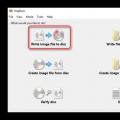 ImgBurn bu dastur nima va u kerakmi?
ImgBurn bu dastur nima va u kerakmi?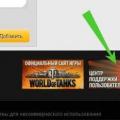 Bu yerda texnik yordamga qanday yozish mumkin World of Tanks Blitz qo'llab-quvvatlash markazi
Bu yerda texnik yordamga qanday yozish mumkin World of Tanks Blitz qo'llab-quvvatlash markazi